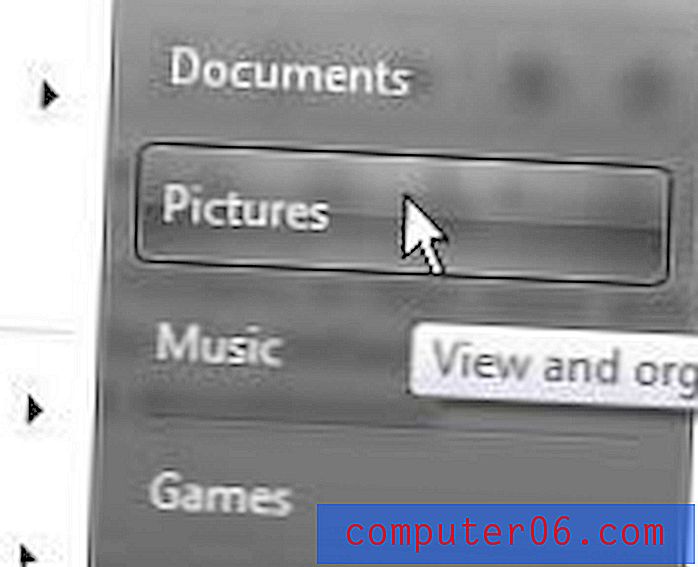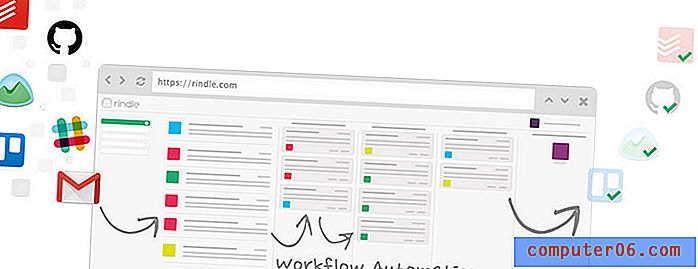Como aumentar os períodos no Microsoft Word
Os sinais de pontuação que você inclui no documento do Microsoft Word são um componente vital para ajudar as pessoas a ler suas informações da maneira que você pretendia. Mas se os períodos que você usou são muito pequenos, na tela ou quando você imprime o documento, talvez esteja procurando uma maneira de aumentar o tamanho deles.
Embora você já tenha descoberto que pode percorrer o documento, selecione cada período individual e altere o tamanho da fonte, esse método é lento, tedioso e um pouco frustrante. Felizmente, existe uma maneira mais rápida de aumentar rapidamente todos os períodos do documento do Microsoft Word usando a ferramenta de localização e substituição.
Como aumentar o tamanho dos períodos no Microsoft Word
As etapas deste artigo foram executadas no Microsoft Word 2013, mas também funcionarão na maioria das outras versões do Word. Observe que essa alteração só pode ser feita em um único documento. Não é possível alterar o tamanho padrão dos períodos para todos os documentos futuros que você criar.
Etapa 1: abra seu documento no Microsoft Word.
Etapa 2: Clique na guia Início na parte superior da janela.

Etapa 3: clique no botão Substituir na extremidade direita da faixa de opções.
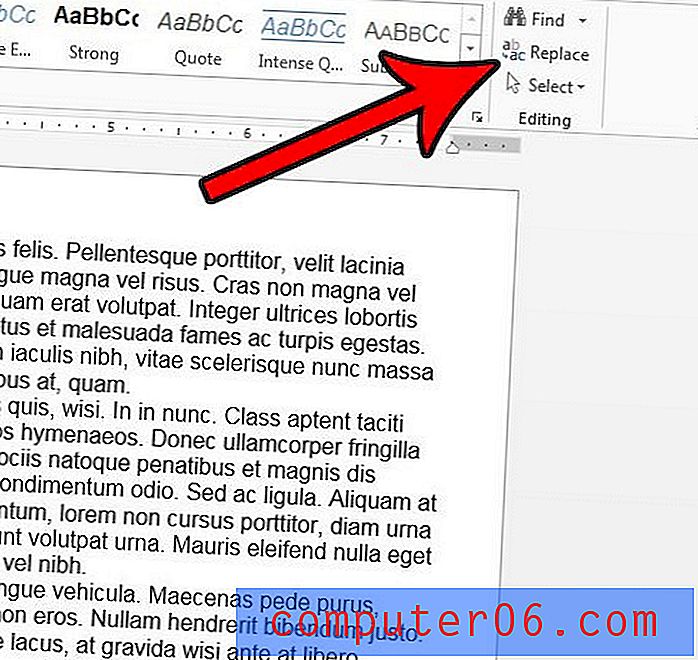
Etapa 4: Digite um ponto no campo Localizar, digite um ponto no campo Substituir por (mantenha o cursor do mouse no campo Substituir por, pois o tamanho da fonte que definimos abaixo será definido com base em qual campo esse cursor está dentro) e clique no botão Mais na parte inferior esquerda da janela.
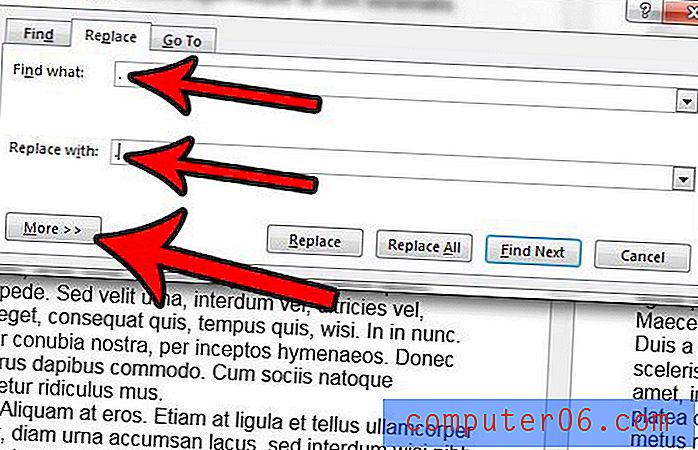
Etapa 5: clique no botão Formatar na parte inferior esquerda da janela e selecione a opção Fonte .
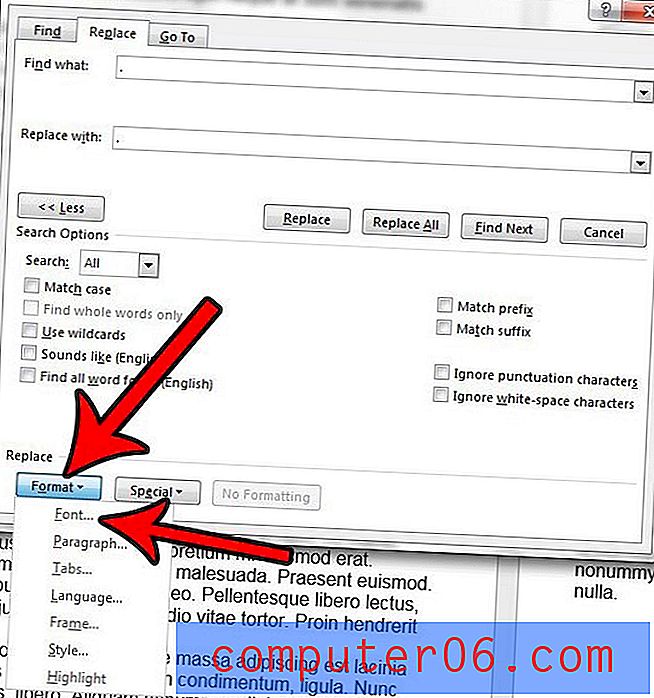
Etapa 6: selecione o tamanho da fonte desejado para o período de substituição e clique no botão OK .
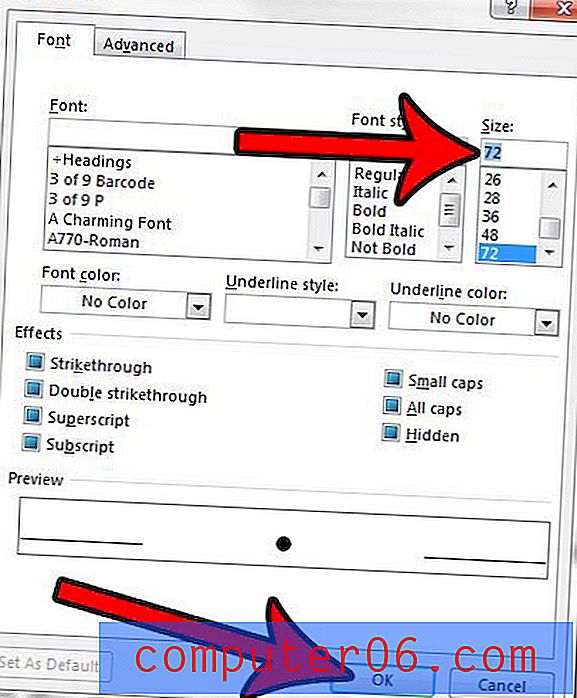
Etapa 7: clique no botão Substituir tudo para concluir o processo de aumentar todos os períodos do documento.
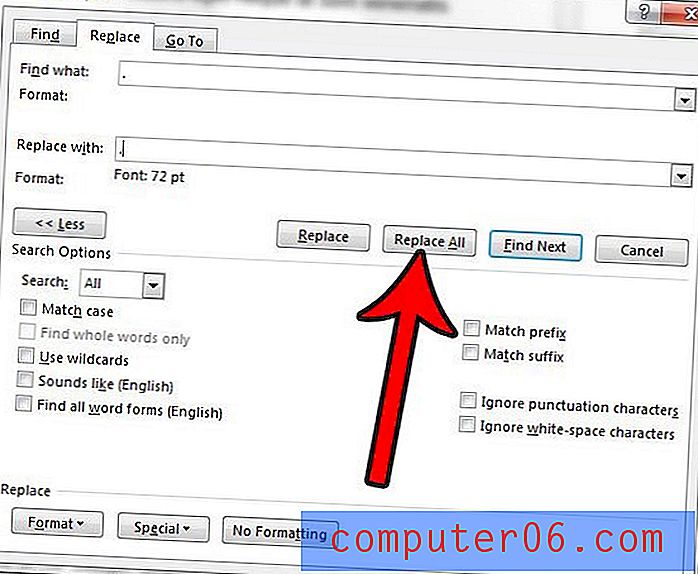
Observe que o ajuste do tamanho da fonte dessa maneira também aumentará o tamanho de cada linha de texto no documento. O Word ajusta o espaçamento do documento com base no tamanho da fonte e, mesmo que os períodos sejam menores que as letras, o Word ainda definirá o espaçamento entre linhas, como se todo o texto do documento usasse o tamanho da fonte escolhido para os períodos.
O seu documento possui muitas formações estranhas que levam uma eternidade para serem removidas manualmente? Descubra como limpar toda a formatação de texto no Word e restaurar rapidamente o texto do documento ao estado padrão.